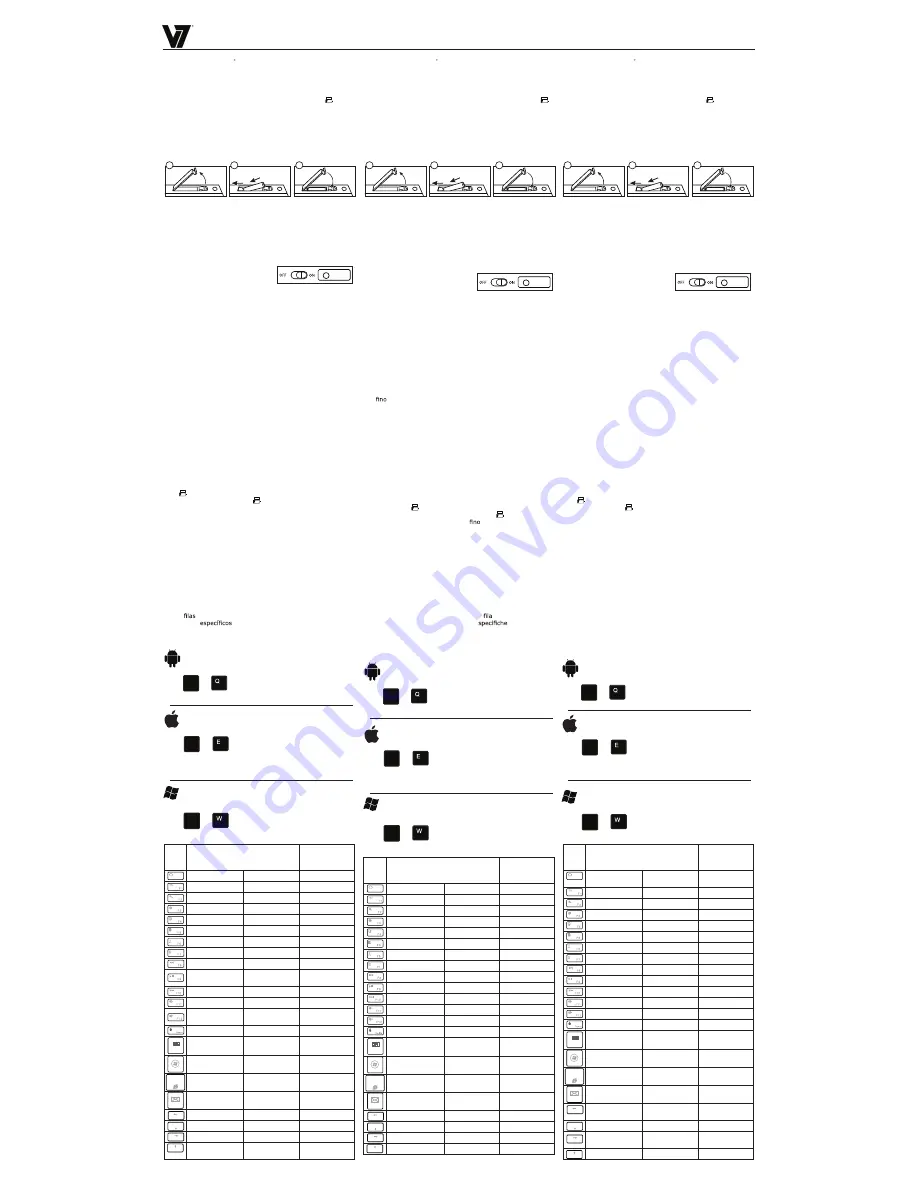
13-1068
Bluetooth
®
3.0 Portable Keyboard for Tablets and Smartphones - KW6000-BT
www.V7-world.com
Manual del usuario
Español
Teclado Bluetooth
®
3.0 portátil para tabletas y
smartphones
Instalación de las pilas
Cuando las pilas tienen poca carga, la luz indicadora ( )
parpadea con el color naranja.
1. Pulse la pestaña de la cubierta de las pilas y tire de la
cubierta hacia arriba para retirarla.
2. Introduzca 2 pilas AAA en el compartimento. Asegúrese
de que los y – coincidan con los símbolos del
compartimento.
3. Vuelva a colocar la cubierta de las pilas.
Vinculación a un dispositivo Bluetooth
1. Asegúrese de que su dispositivo Bluetooth admita el
protocolo HID Bluetooth y no esté vinculado a ningún otro
dispositivo. Para determinar qué protocolos Bluetooth
admite su dispositivo, consulte la documentación que
recibió junto con su dispositivo.
2. Deslice el interruptor de
alimentación del teclado a la
posición ON.
3. Pulse CONNECT para activar
el modo de vinculación. La luz indicadora parpadea con el
color azul.
4. Asegúrese de que su dispositivo Bluetooth esté a una
distancia de menos de 8 metros de su teclado.
5. Encienda su dispositivo Bluetooth, active Bluetooth
y, a continuación, ponga su dispositivo en el modo
de vinculación. Para más información, consulte la
documentación que recibió con su dispositivo Bluetooth.
6. En su dispositivo Bluetooth, seleccione «Bluetooth 3.0
Keyboard».
7. Utilice el teclado para escribir el código de vinculación
generado por su dispositivo Bluetooth y, a continuación,
pulse Intro. Su teclado se vincula con el dispositivo
Bluetooth y la luz indicadora se apaga. Es posible que su
teclado tarde incluso un minuto en responder una vez que
la luz indicadora se apaga.
Reconexión a un dispositivo vinculado
anteriormente
Este teclado recuerda un dispositivo Bluetooth cada vez. Si ha
estado vinculado a otro dispositivo, consulte «Vinculación a un
dispositivo Bluetooth» para obtener instrucciones.
1. Active Bluetooth y active el modo de vinculación de su
dispositivo Bluetooth.
2. Asegúrese de que su dispositivo esté a una distancia de
menos de 8 metros de su teclado.
3. Encienda su teclado y, a continuación, pulse CONNECT
para activar el modo de vinculación. La luz indicadora
( ) parpadea con el color azul. Su teclado está vinculado
cuando la luz indicadora ( ) se apaga. Es posible que su
teclado tarde incluso un minuto en responder una vez que
la luz indicadora se apaga.
Si su dispositivo no se vincula:
• Asegúrese de que su teclado esté encendido y de que las
pilas estén plenamente cargadas.
• Reduzca la distancia entre su dispositivo Bluetooth y su
teclado.
• Asegúrese de que tanto su teclado como el dispositivo
Bluetooth estén en el modo de vinculación.
• Asegúrese de que su teclado no esté vinculado a otro
dispositivo Bluetooth.
Utilización de los métodos abreviados de teclado
Su teclado cuenta con teclas de método abreviado situadas
en las
superior e inferior. Algunos métodos abreviados de
teclado son
del sistema operativo. Para usar los
métodos abreviados de teclado de su sistema operativo, vincule
su teclado y, a continuación:
+
+ -
1
2
3
CONNECT
Para prolongar la vida útil de las pilas, deslice el interruptor de
alimentación del teclado a la posición OFF cuando no vaya a utilizarlo.
FN
Android
+
iOS
FN
+
Windows
FN
+
Si utiliza un dispositivo Android:
Pulse simultáneamente FN y Q (Android) para activar los
métodos abreviados.
Si utiliza un dispositivo iOS:
Pulse simultáneamente FN y E (iOS) para activar los
métodos abreviados.
Si utiliza un dispositivo Windows:
Pulse simultáneamente FN y W (Windows) para activar
los métodos abreviados.
Manuale dell’utente
Italiano
Tastiera portatile Bluetooth
®
3.0 per tavolette e
smartphone
Installazione delle batterie
Quando la carica delle batterie è bassa, la spia indicatrice ( )
lampeggia di colore arancione.
1. Premere la linguetta del coperchio del vano portabatterie,
tirare il coperchio verso l’alto ed estrarlo.
2. Inserire 2 batterie AAA nel vano portabatterie. Assicurarsi
che i s e – delle batterie corrispondano ai simboli
contrassegnati nel vano portabatterie.
3. Rimettere a posto il coperchio del vano portabatterie.
Accoppiamento ad un dispositivo Bluetooth
1. Assicurarsi che il proprio dispositivo Bluetooth supporti il
protocollo HID Bluetooth e non sia accoppiato ad un altro
dispositivo. Per determinare quali protocolli Bluetooth
sono supportati dal proprio dispositivo, consultare la
documentazione nella dotazione del dispositivo.
2. Far scorrere sulla posizione
ON (acceso) l’interruttore di
alimentazione della tastiera.
3. Premere CONNECT (collega) per
entrare nella modalità di accoppiamento. La spia indicatrice
lampeggia di colore azzurro.
4. Assicurarsi che il dispositivo Bluetooth si trovi entro una
distanza di 8 metri (26 piedi) dalla tastiera.
5. Accendere il dispositivo Bluetooth, accendere il Bluetooth e
poi impostare il dispositivo sulla modalità di accoppiamento.
Per ulteriori informazioni, consultare la documentazione
nella dotazione del dispositivo Bluetooth.
6. Sul dispositivo Bluetooth, selezionare Bluetooth 3.0
Keyboard.
7. Usare la tastiera per digitare il codice di accoppiamento
generato dal dispositivo Bluetooth, quindi premere Invio.
La tastiera viene accoppiata al dispositivo Bluetooth e la
spia indicatrice si spegne. La tastiera potrebbe richiedere
ad un minuto per rispondere dopo che la spia
indicatrice si è spenta.
Ricollegamento ad un dispositivo accoppiato in
precedenza
Questa tastiera ricorda un dispositivo Bluetooth alla volta. Se
è stata accoppiata in precedenza ad un secondo dispositivo,
consultare la sezione “Accoppiamento ad un dispositivo
Bluetooth” per le istruzioni.
1. Accendere il Bluetooth ed entrare nella modalità di
accoppiamento sul dispositivo Bluetooth.
2. Assicurarsi che il dispositivo Bluetooth si trovi entro una
distanza di 8 metri (26 piedi) dalla tastiera.
3. Accendere la tastiera, quindi premere CONNECT (collega)
per entrare in modalità di accoppiamento. La spia
indicatrice ( ) lampeggia di colore azzurro. La tastiera
è accoppiata quando la spia indicatrice ( ) si spegne.
La tastiera potrebbe richiedere
ad un minuto per
rispondere dopo che la spia indicatrice si è spenta.
Se il dispositivo non si accoppia
• Assicurarsi che la tastiera sia accesa e le batterie siano
cariche.
• Avvicinare fra loro il dispositivo Bluetooth e la tastiera.
• Assicurarsi che la tastiera e il dispositivo Bluetooth siano
entrambi in modalità di accoppiamento.
• Assicurarsi che la tastiera non sia accoppiata ad un altro
dispositivo Bluetooth.
Uso delle scorciatoie da tastiera
I tasti di scelta rapida sono situati nella
superiore e inferiore
della tastiera. Alcune scorciatoie sono
per ciascun
sistema operativo. Per usare scorciatoie da tastiera per il
proprio sistema operativo, accoppiare la tastiera al dispositivo
Bluetooth e poi fare quanto segue.
+
+ -
1
2
3
CONNECT
Per contribuire alla durata delle batterie, far scorrere l’interruttore di
alimentazione della tastiera sulla posizione OFF (spento) quando non si
usa la tastiera.
FN
Android
+
iOS
FN
+
Windows
FN
+
Quando si usa un dispositivo Android:
Premere contemporaneamente FN e Q (Android) per
abilitare le scorciatoie per i dispositivi Android.
Quando si usa un dispositivo iOS:
Premere contemporaneamente FN ed E (iOS) per
abilitare le scorciatoie per i dispositivi iOS.
Quando si usa un dispositivo Windows:
Premere contemporaneamente FN e W (Windows) per
abilitare le scorciatoie per i dispositivi Windows.
Gebruiksaanwijzing
Nederlands
Bluetooth
®
3.0 draagbaar toetsenbord voor tab-
lets en smartphones
Batterijen plaatsen
Wanneer de batterijen bijna leeg zijn, knippert ( ) het
indicatorlampje oranje.
1. Druk op het lipje van het batterijdeksel, trek het deksel
omhoog en verwijder het.
2. Plaats 2 AAA-batterijen in het batterijvak. Zorg ervoor
dat de + en – van de batterijen overeenkomen met de
symbolen in het batterijvak.
3. Plaats het batterijdeksel weer terug.
Met een Bluetooth-apparaat koppelen
1. Zorg ervoor dat uw Bluetooth-apparaat het Bluetooth
HID-protocol ondersteunt en niet met een ander apparaat
is gekoppeld. Raadpleeg de documentatie die met uw
apparaat is meegeleverd om te bepalen welke Bluetooth-
protocollen uw apparaat ondersteunt.
2. Schuif de aan/uit-schakelaar
van het toetsenbord naar ON.
3. Druk op CONNECT om de
koppelmodus in te schakelen.
Het indicatorlampje knippert blauw.
4. Zorg ervoor dat uw Bluetooth-apparaat zich niet verder dan
8 meter van uw toetsenbord bevindt.
5. Zet uw Bluetooth-apparaat aan, schakel Bluetooth in en
schakel vervolgens de koppelmodus op uw apparaat in.
Raadpleeg voor meer informatie de documentatie die met
uw Bluetooth-apparaat is meegeleverd.
6. Selecteer Bluetooth 3.0 Keyboard op uw Bluetooth-
apparaat.
7. Gebruik het toetsenbord om de koppelcode die door uw
Bluetooth-apparaat is gegenereerd, in te typen en druk
vervolgens op Enter. Uw toetsenbord koppelt nu met het
Bluetooth-apparaat en het indicatorlampje gaat uit. Nadat
het indicatorlampje is uitgegaan, kan het tot een minuut
duren voordat uw toetsenbord begint te werken.
Opnieuw verbinden met een eerder gekoppeld
apparaat
Dit toetsenbord herinnert zich één Bluetooth-apparaat tegelijk.
Raadpleeg de instructies voor ‘Met een Bluetooth-apparaat
koppelen’ indien het toetsenbord aan een tweede apparaat
gekoppeld was.
1. Schakel Bluetooth in en schakel de koppelmodus op uw
Bluetooth-apparaat in.
2. Zorg ervoor dat uw Bluetooth-apparaat zich niet verder dan
8 meter van uw toetsenbord bevindt.
3. Zet uw toetsenbord aan en druk vervolgens op CONNECT
om de koppelmodus in te schakelen. Het indicatorlampje
( ) knippert blauw. Uw toetsenbord is gekoppeld als het
indicatorlampje ( ) uitgaat. Nadat het indicatorlampje
is uitgegaan, kan het tot een minuut duren voordat uw
toetsenbord begint te werken.
Als uw apparaat niet koppelt:
• Zorg ervoor dat uw toetsenbord aan staat en dat de
batterijen vol zijn.
• Breng uw Bluetooth-apparaat en uw toetsenbord dichter bij
elkaar.
• Zorg ervoor dat uw toetsenbord en Bluetooth-apparaat
allebei in koppelmodus staan.
• Zorg ervoor dat uw toetsenbord niet met een ander
Bluetooth-apparaat gekoppeld is.
Gebruik van sneltoetsen
De sneltoetsen bevinden zich op de bovenste en onderste rijen
van uw toetsenbord. Sommige sneltoetsen zijn afhankelijk van
uw besturingssysteem. Om de toetsenbordsneltoetsen voor uw
besturingssysteem te gebruiken, moet u eerst uw toetsenbord
aan uw Bluetooth-apparaat koppelen en vervolgens:
+
+ -
1
2
3
CONNECT
Schuif de aan/uit-knop van het toetsenbord naar OFF wanneer het
toetsenbord niet gebruikt wordt om de levensduur van de batterijen te
verlengen.
FN
Android
+
iOS
FN
+
Windows
FN
+
Voor Android-apparaten:
FN en Q (Android) tegelijk indrukken om de sneltoetsen
in te schakelen.
Voor iOS-apparaten:
FN en E (iOS) tegelijk indrukken om de sneltoetsen in te
schakelen.
Voor Windows-apparaten:
FN en W (Windows) tegelijk indrukken om de
sneltoetsen in te schakelen.
Clave
Windows
Pulse FN con
todas
Inicio
Inicio
Esc
Atrás
NA
F1
Buscar
Buscar
F2
Idioma
Idioma
F3
Copier
Copier
F4
Pegar
Pegar
F5
Cortar
Cortar
F6
Seleccionar todo Seleccionar todo
F7
Anterior
Anterior
F8
Reproducir/
Pausa
Reproducir/
Pausa
F9
Siguiente
Siguiente
F10
Reducir volumen Reducir volumen
F11
Aumentar
volumen
Aumentar
volumen
F12
Bloqueo
Bloqueo
Suprimir
Teclado virtual
Teclado virtual
Ctrl
Windows
Windows
Iniciar
Internet
NA
Internet
Correo
electrónico
NA
Correo
electrónico
Inicio
Inicio
Inicio
Avanzar página
Avanzar página
Avanzar página
Fin
Fin
Fin
Retroceder
página
Retroceder
página
Retroceder
página
Pulse FN + tecla de método abreviado si
el icono está azul.
Android
iOS
Esc
Crtl
Home
Pg Dn
End
Pg Up
Tasto
Windows
Premere FN per
tutti
Home
Home
Esc
Indietro
N/D
F1
Cerca
Cerca
F2
Lingua
Lingua
F3
Copia
Copia
F4
Incolla
Incolla
F5
Taglia
Taglia
F6
Seleziona tutto
Seleziona tutto
F7
Precedente
Precedente
F8
Riproduci/Pausa
Riproduci/Pausa
F9
Avanti
Avanti
F10
Abbassa volume
Abbassa volume
F11
Aumenta volume Aumenta volume
F12
Blocco
Blocco
Canc
Tastiera virtuale
Tastiera virtuale
Ctrl
Windows
Windows
Avvio
Internet
N/D
Internet
N/D
Home
Home
Home
Pagina giù
Pagina giù
Pagina giù
Fine
Fine
Fine
Pagina su
Pagina su
Pagina su
Premere FN + tasto di scelta rapida se
l’icona è blu.
Android
iOS
Esc
Crtl
Home
Pg Dn
End
Pg Up
Toets
Windows
Druk op FN voor
allen
Bovenkant
venster
Bovenkant
venster
Esc
Terug
NVT
F1
Zoeken
Zoeken
F2
Taal
Taal
F3
Kopiëren
Kopiëren
F4
Plakken
Plakken
F5
Knippen
Knippen
F6
Alles selecteren
Alles selecteren
F7
Vorige
Vorige
F8
Spelen/Pauzeren Spelen/Pauzeren
F9
Volgende
Volgende
F10
Volume omlaag
Volume omlaag
F11
Volume omhoog
Volume omhoog
F12
Vergrendelen
Vergrendelen
Delete
Virtueel
toetsenbord
Virtueel
toetsenbord
Ctrl
Windows
Windows
Start
Internet
NVT
Internet
NVT
Bovenkant
venster
Bovenkant
venster
Bovenkant
venster
Pagina omlaag
Pagina omlaag
Pagina omlaag
Onderkant
venster
Onderkant
venster
Onderkant
venster
Pagina omhoog
Pagina omhoog
Pagina omhoog
Druk op FN + snelkoppelingstoets
wanneer het pictogram blauw is.
Android
iOS
Esc
Crtl
Home
Pg Dn
End
Pg Up




















